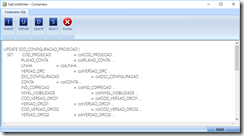Estou compartilhando uma ferramenta que fiz para ajudar na escrita de comandos SQL (Select, Insert, Update e Delete) principalmente quando a tabela possuir muitas colunas. Basta escolher a tabela e as colunas que deseja usar que o programa gera os comandos. A ideia é evitar que o desenvolvedor perca tempo escrevendo e procurando bug de digitação em comandos SQL imensos.
Numa visão resumida, use-o assim:
Login
Por enquanto o aplicativo só está funcionando com Oracle. Para usar com outro SGBD é preciso fazer algumas alterações na aplicação.
Se você deseja salvar as informações de login, marque o checkbox apropriado nesta janela. E se não quiser que a senha seja salva marque o outro checkbox. Aviso …. a senha não é criptografada. Portando…. pense bem se pode expor assim sua senha de banco.
Janela principal
É nesta janela onde as coisas acontecem, onde você pode configurar como seus comandos serão montados. Primeiramente escolha a tabela que deseja trabalhar. Algumas colunas serão meramente informativas. Mas duas delas são importantes e interferem na geração dos comandos. As colunas Select e Where são checks e quando selecionadas indicam que a coluna da linha correspondente será incluída na geração dos comandos. Quando a célula da coluna Select estiver marcada a coluna correspondente à linha será utilizada para manipulação dos dados, ou seja, será usada nos comandos Select, Insert e Update. Quando a célula da coluna Where estiver selecionada, a coluna correspondente à linha será utilizada nos filtros de dados dos comandos Select, Update e Delete.
As colunas “Utilizar no INTO” e “Utilizar no Where” são preenchidas automaticamente pelo SQLCmdWriter com sugestões de nomes das variáveis, datafields e colunas. São sugestões que serão usadas nos comandos montados. Eu me refiro a estas colunas como sendo o local onde se especifica os nomes dos objetos da aplicação.
Os nomes dos objetos da aplicação variam de acordo com a seleção que estiver feita na faixa de opções. Se você quiser usar variáveis como objetos da aplicação usados nos Where dos comandos, deixe selecionado o botão “usar como variáveis” no grupo Filtragem da faixa de opções. Se quiser que os objetos da aplicação sejam nomeados como data fields, deixe selecionado o botão “usar como Data Fields”. Da mesma forma caso queira usar as colunas da table window.
Siga o mesmo padrão para os objetos da aplicação usados na manipulação dos dados selecionando os botões da faixa de opções Manipulação dos dados.
Há um menu de contexto escondido nas colunas Select e Where para ajudar na seleção de múltiplas linhas. Para acioná-lo efetue um clique duplo nessas colunas e experimente.
Você pode eventualmente escrever o nome dos objetos da aplicação da forma como desejar.
Quando quiser gerar os comandos, clique no botão Gerar comandos. Os comandos serão mostrados em uma janela que permite que sejam editados e copiados para o seu aplicativo.
A idéia deste aplicativo é ajudar na montagem de comandos SQL para manipulação de uma unica tabela. Quanto mais colunas a tabela tiver, maior seja a ajuda.
Estou estudando a possibilidade de numa próxima versão fazer com que o SQLCmdWriter escreva no código fonte as colunas, variáveis e data fields caso não existam. Mas vai depender de tempo e se a comunidade vai achar essa ferramenta útil.
Divirtam-se.